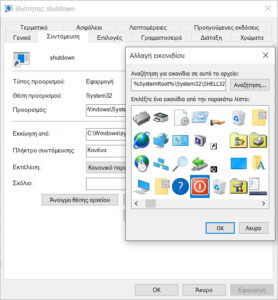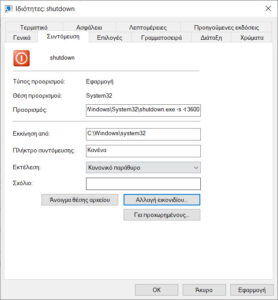Παρακάτω θα δούμε πως μπορείτε να ρυθμίσετε ένα χρονοδιακόπτη για τον αυτόματο τερματισμό των Windows10/11.
Αρχικά, θα πρέπει να ανοίξετε το RUN πατώντας μαζί τα δύο πλήκτρα Windows + R. Στη συνέχεια, πληκτρολογήστε cmd και πατήστε Enter για να ανοίξετε τη γραμμή εντολών.
Μετά κάντε copy-paste την παρακάτω εντολή και πατήστε Enter. Στην εντολή το 3600 είναι η παράμετρος του χρόνου σε δευτερόλεπτα. Εάν θέλετε να ρυθμίσετε την αυτόματη απενεργοποίηση μετά από 1 ώρα, ορίστε σαν παράμετρο χρόνου το 3600.
Shutdown -s -t 3600

Σημείωση: Αντικαταστήστε το 3600 με την παράμετρο χρόνου σε δευτερόλεπτα για την ώρα που θέλετε να προγραμματίσετε τον αυτόματο τερματισμό.
Εάν αυτή η εντολή δεν λειτουργεί, δοκιμάστε την παρακάτω:
Shutdown /s /t 3600
Θα εμφανιστεί μια ειδοποίηση που θα σας γνωστοποιεί ότι το σύστημα των Windows θα τερματιστεί αυτόματα σε 60 λεπτά. Έτσι, μπορείτε να ρυθμίσετε τον αυτόματο τερματισμό λειτουργίας μέσω της γραμμής εντολών.
Ας δούμε όμως πως μπορείτε να κάνετε την ζωή σας πιο εύκολη. Παρακάτω θα δούμε πως γίνεται να τρέξετε τον αυτόματο τερματισμό λειτουργίας στα Windows μέσω μιας συντόμευσης που υπάρχει την επιφάνεια εργασίας.
Εάν χρειάζεται να προγραμματίζετε συχνά τερματισμούς, τότε θα πρέπει να δημιουργήσετε μια συντόμευση στην επιφάνειας εργασίας. Να δούμε πως γίνεται:
Στην επιφάνεια εργασίας σας, κάντε δεξί click σε έναν κενό χώρο και επιλέξτε Δημιουργία -> Συντόμευση.

Στο παράθυρο που θα ανοίξει αντιγράψτε και επικολλήστε την παρακάτω εντολή
Shutdown -s -t 3600

Μετά από αυτό, δώστε ένα όνομα στη συντόμευση. Για παράδειγμα: Shutdown και πατήστε Enter.

Μόλις δημιουργηθεί η συντόμευση, κάντε διπλό click πάνω της για να προγραμματίσετε έναν τερματισμό.
Εάν θέλετε να αλλάξετε το εικονίδιο της συντόμευσης, ανοίξτε τις Ιδιότητες με δεξί κλικ στη συντόμευση.
Στη συνέχεια, πατήστε στο Αλλαγή εικονιδίου που υπάρχει στην καρτέλα Συντόμευση.
![]()
Επιλέξτε ένα εικονίδιο και πατήστε OK.
Έτσι την επόμενη φορά, θα πρέπει απλώς να πατήσετε δύο φορές το εικονίδιο της συντόμευσης για να ρυθμίσετε άμεσα τον αυτόματο τερματισμό.